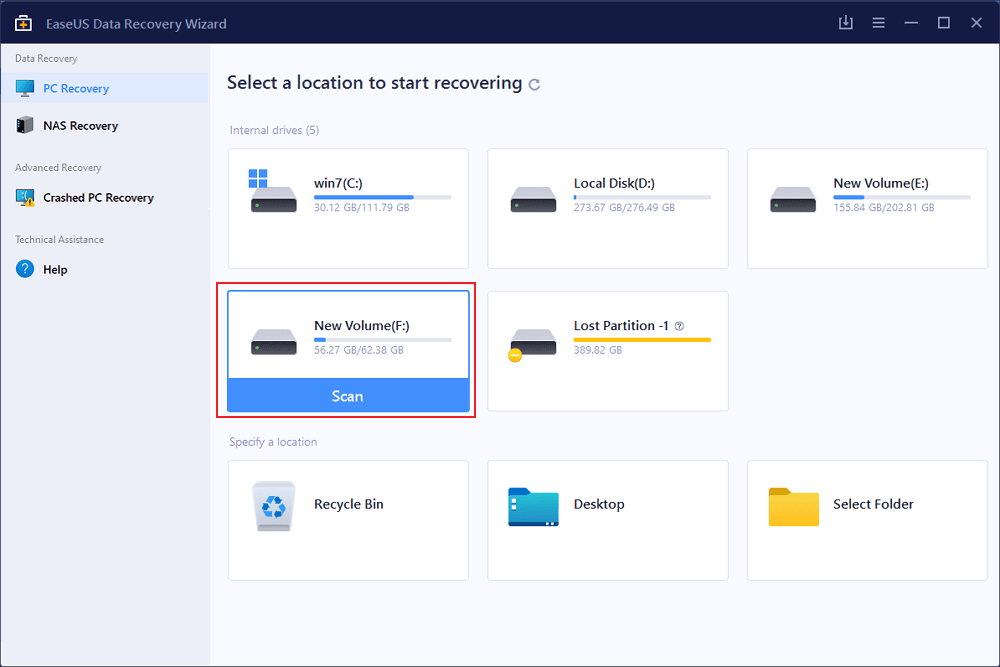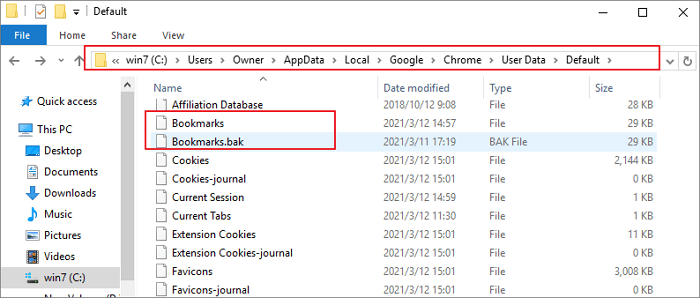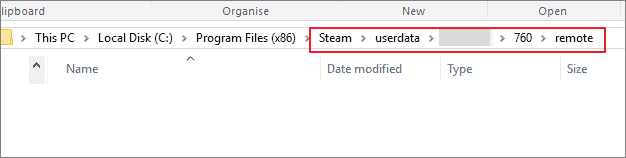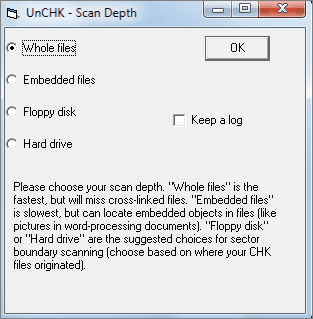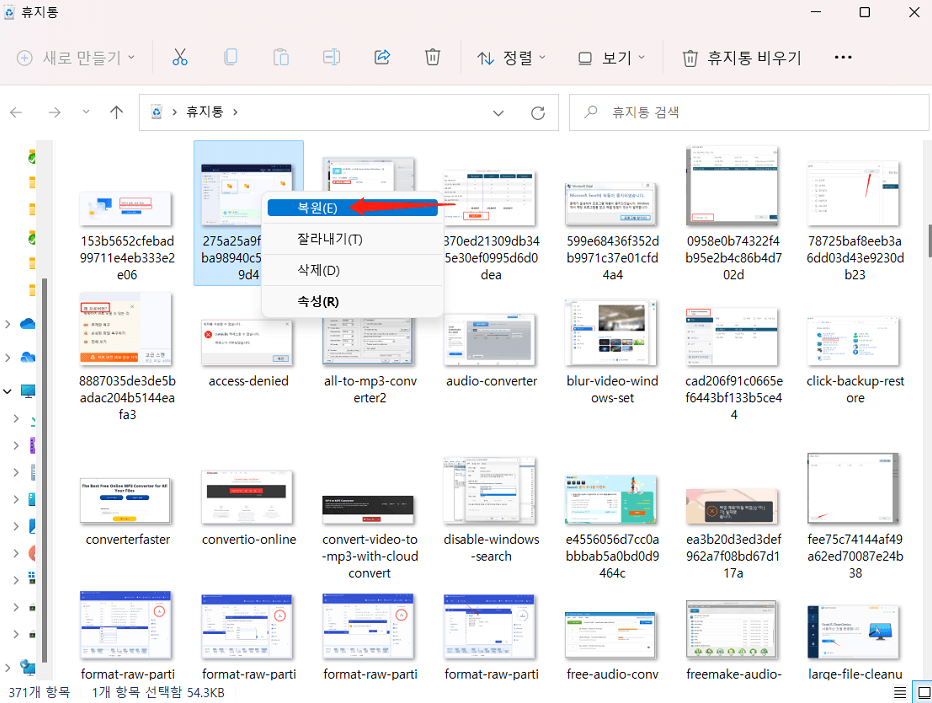페이지 목차
| 해결 방법 | 상세 방법 |
|---|---|
| 방법 1. attrib 명령 실행 | 컴퓨터 바탕 화면에 메모장 문서를 만듭니다..자세히 보기 |
| 방법 2. 바이러스 백신 소프트웨어 수행 | 가장 효과적이고 쉬운 방법은 도움을 받기 위해 바이러스 백신 소프트웨어...자세히 보기 |
| 방법 3. 숨김 파일 표시 |
옵션 1. 파일 탐색기에 숨김 파일 및 폴더 표시 옵션 2. Windows 제어판으로 숨김 파일 표시...자세히 보기 |
| 보너스팁: 바로 가기를 제거한 후 데이터 복구 | 장치에서 바로 가기를 제거 후 폴더를 열어 데이터가 안전하게 저장되었는지...자세히 보기 |
컴퓨터 하드 드라이브, 외장 하드 드라이브, USB 또는 SD 카드에 저장된 폴더가 갑자기 바로 가기로 바뀌는 것과 같은 문제가 발생합니까?
Windows 탐색기에서 USB 또는 하드 드라이브 파티션을 열면 폴더가 갑자기 바로 가기로 바뀌고 저장된 파일에 액세스할 수 없게 되고 장치가 바로 가기 바이러스에 감염되었습니다.
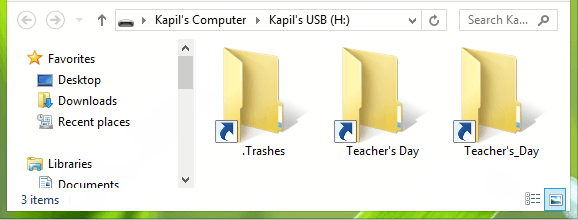
바로 가기 바이러스 감염 개요
바로 가기 바이러스가 유발된 문제입니다. 장치가 바로 가기 바이러스에 연결되면 악성 코드가 PC, USB 펜 드라이브, 메모리 카드 또는 기타 이동식 저장 장치에 침투합니다. 그런 다음 즉시 똑같은 이름의 폴더 바로 가기를 만들어 실제 폴더와 파일을 숨깁니다.
바로 가기 폴더를 열거나 저장된 파일에 액세스할 수 없습니다. 더 나쁜 것은 바이러스가 폴더를 해독하기 위해 돈을 요구한다는 것입니다.
갑자기 폴더가 바로 가기로 바뀌었다면! 비슷한 경험을 가진 많은 사용자가 해결책을 찾았습니다. 다음으로 데이터 손실없이 바로 가기로 바뀐 폴더를 두 가지 구문으로 수정하는 방법을 보여줍니다.
바로 가기에서 암호화된 폴더를 복원하기 위해 적용할 수 있는 세 가지 방법이 있습니다. 여기에 나열된 제공된 방법 중 하나를 시도하여 바로 가기 파일을 원본 파일로 쉽게 변환할 수 있습니다.
방법 1. attrib 명령 실행
바로 가기로 변경된 폴더를 수정하는 방법에 대한 도움을 요청할 때 많은 숙련된 사용자가 솔루션으로 CMD 명령 프롬프트를 언급합니다. 그리고 대부분의 경우 바로 가기 바이러스를 제거하고 데이터를 복구하는 작업을 수행합니다.
- 1 단계: 컴퓨터 바탕 화면에 메모장 문서를 만듭니다.
- 2 단계:이러한 콘텐츠를 메모장에 복사하고 파일을 저장합니다.
- attrib -r -a -s -h /s /d
- del /f /s /q *.infMKDIR autorun.inf\Kill........\
- attrib +r +a +s +h *.inf /s /d
- 3 단계: 메모장 문서를 닫고 "UPAN.cmd"로 이름을 바꿉니다. (.cmd는 파일 확장자입니다.)
폴더가 바로 가기가 된 장치에 파일을 복사하십시오.
- 4 딘계: .cmd 파일을 두 번 클릭하고 실행합니다. 프로세스가 완료될 때까지 기다리십시오.
그런 다음 바로 가기가 제거되고 폴더 및 저장된 파일에 다시 액세스할 수 있습니다.
방법 2. 바이러스 백신 소프트웨어로 바로 가기 바이러스 제거
바로 가기 바이러스를 제거하는 가장 효과적이고 쉬운 방법은 도움을 받기 위해 바이러스 백신 소프트웨어를 적용하는 것입니다.
다음은 PC 및 저장 장치에서이 바이러스를 제거할 수 있는 높은 순위의 바이러스 백신 소프트웨어 목록입니다.
- 바로 가기 바이러스 제거제
- 바로 가기 바이러스 해결사
- USBFix
- Hitman Pro
또한 온라인에서 검색하여 장치에서이 바이러스를 제거하는 신뢰할 수 있는 소프트웨어를 찾을 수 있습니다.
방법 3. 숨김 파일 표시
파일 탐색기 설정을 변경하면 바로 가기 바이러스에 의해 숨겨진 파일과 폴더를 볼 수 있습니다.
옵션 1. 파일 탐색기에 숨김 파일 및 폴더 표시
- 1 단계: 폴더가 PC에 바로 가기로 바뀐 장치를 연결하십시오.
- 2 단계: Windows 파일 탐색기를 열고 바로 가기 폴더가 있는 USB 또는 하드 드라이브 파티션을 엽니 다.
- 3 단계 : "보기"탭으로 이동하여 "숨겨진 항목"을 선택 취소하십시오.
옵션 2. Windows 제어판으로 숨김 파일 표시
- 1 단계: Windows 제어판을 열고 "파일 탐색기 옵션"을 찾아 마우스 오른쪽 버튼으로 클릭한 다음 "열기"를 선택합니다.
- 2 단계: 보기 탭의 숨김 파일 및 폴더 섹션에서 "숨김 파일, 폴더 및 드라이버 표시"를 선택합니다.
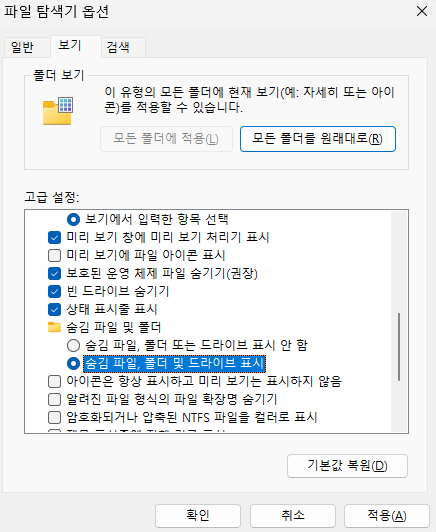
3 단계: 확인하려면 "확인"을 클릭하십시오.
그런 다음 장치의 모든 숨겨진 파일과 폴더를 볼 수 있습니다.
보너스팁: 바로 가기를 제거한 후 데이터 복구
장치에서 바로 가기를 제거한 후 폴더를 열어 데이터가 안전하게 저장되었는지 확인할 수 있습니다.
데이터에 여전히 액세스할 수 없거나 저장된 데이터를 볼 수 없더라도 걱정하지 마십시오. 계속 읽으면 바로 가기 바이러스를 제거한 후 손실된 데이터를 복구하는 방법을 배우게 됩니다.
먼저 전문 데이터 복구 소프트웨어를 다운로드하십시오.
EaseUS 파일 복구 소프트웨어는 사용자가 삭제, 포맷 및 바이러스 공격으로 인해 손실된 파일을 완전히 스캔하고 복구할 수있는 인기 있는 도구입니다.
또한 바로 가기 바이러스에 의해 숨겨 지거나 제거된 파일을 복구할 수 있습니다.
EaseUS Data Recovery Wizard
- 분실되거나 삭제된 파일, 문서, 사진, 오디오, 음악, 이메일을 효과적으로 복구
- 포맷된 하드 드라이브에서 파일 복구, 빈 휴지통, 메모리 카드, 플래시 드라이브, 디지털 카메라 및 캠코더
- 갑작스러운 삭제, 포맷, 하드 드라이브 손상, 바이러스 공격, 다양한 상황에서의 시스템 충돌에 대한 데이터 복구 지원
EaseUS Data Recovery Wizard를 사용하여 바로 가기 폴더를 제거한 후 장치에서 데이터를 복구하는 데 3 단계만 필요합니다.
1 단계. PC에서 EaseUS Data Recovery Wizard를 실행하고 잃어버린 파일을 복구할 드라이브와 위치를 선택하고 "손실된 데이터 검색" 버튼을 클릭합니다.
2 단계. 선택한 위치에서 모든 손실된 파일만 표시를 활성화시킵니다. 삭제된 한글, PPT, EXCEL 등 파일이 있던 폴더를 찾습니다. 검색창에서 파일 확장자를 직접 검색할 수도 있습니다.
- 경로 손실된 파일 : 파일 경로가 손실된 파일을 모아 놓은 곳입니다.
- 재구성 파일 : 이름 또는 경로가 손실된 파일을 찾습니다. 일반적으로 손실된 RAW파일을 여기서 찾을 수 있습니다.
찾은 파일을 두 번 클릭하여 미리 보고 원하는 파일인지 확인할 수 있습니다.
3 단계. 최종 복구 전에 파일을 미리 볼 수 있습니다. 원하는 모든 파일을 선택하고 "복구"를 클릭합니다.
-
EaseUS의 Sue는 파티션 관리와 데이터 복구, 그리고 컴퓨터 관련 문제에 대한 전공 지식을 가지고 있습니다. IT 초보자들도 쉽게 이해할 수 있도록 최선을 다하고 있습니다.…
-
2020년에 EaseUS에 합류하여, EaseUS 콘텐츠 팀에서 일해 왔습니다. 컴퓨팅 및 기술에 열성적으로 기술 방법 기사를 작성하고 Windows 및 Mac 데이터 복구, 파일/시스템 백업 및 복구, 파티션 관리, iOS/Android 데이터 복구에 대한 기술 솔루션을 공유하고 있습니다.…

20+
년 경험

160+
개 지역

72 Million+
누적 다운로드 수

4.8 +
트러스트파일럿 평점




 September 03,2025
September 03,2025